SAMSUNG Galaxy A15 4G
Supprimer une empreinte digitale en 9 étapes difficulté Débutant

Votre téléphone
Samsung Galaxy A15 4G
pour votre Samsung Galaxy A15 4G ou Modifier le téléphone sélectionnéSupprimer une empreinte digitale
9 étapes
Débutant
Avant de commencer
Pour garantir la sécurité de vos données, assurez-vous de disposer de votre code PIN, schéma ou mot de passe de secours, établi lors de la configuration initiale des empreintes digitales.
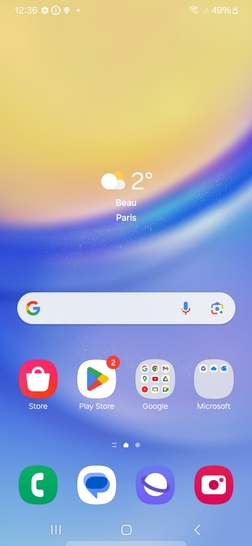
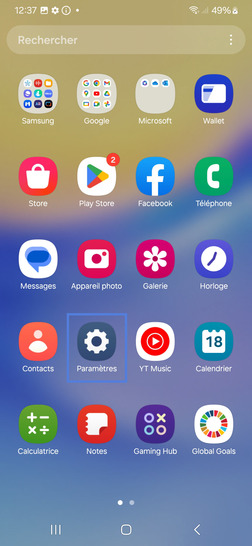
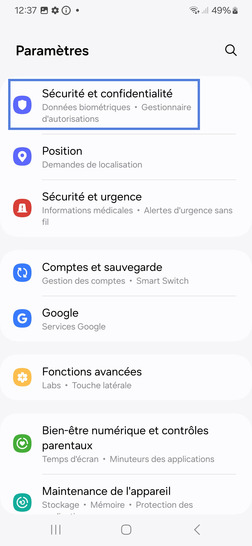
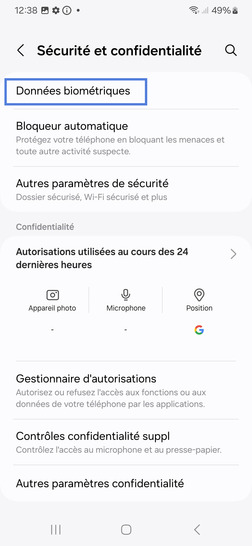
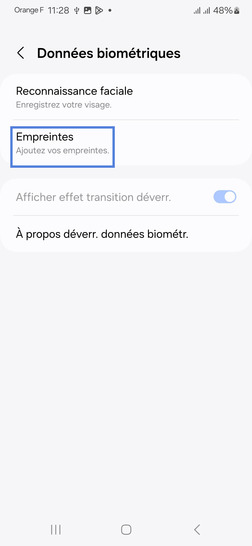
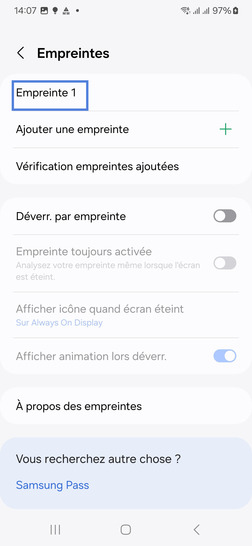
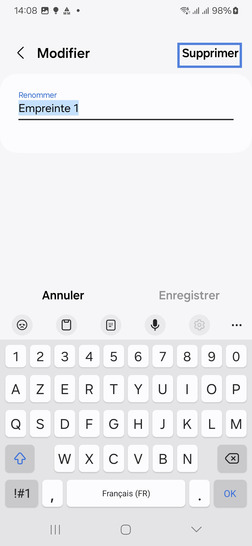
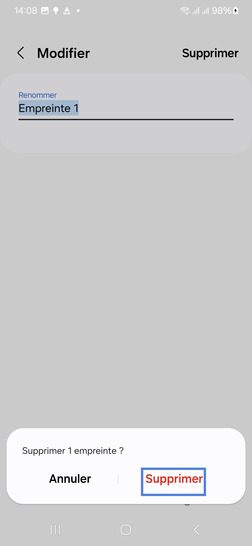
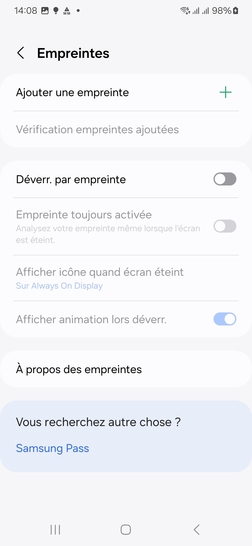
Bravo ! Vous avez terminé ce tutoriel.
Découvrez nos autres tutoriels